查看和修改遷移對(duì)象及其過濾條件
本文為您介紹如何在數(shù)據(jù)傳輸中查看和修改通過指定對(duì)象方式配置的數(shù)據(jù)遷移任務(wù)的遷移對(duì)象,以及修改遷移對(duì)象的 SQL 過濾條件。
背景信息
數(shù)據(jù)遷移任務(wù)在遷移過程中,在滿足限制條件的情況下,您可以增加或減少遷移對(duì)象,以及修改遷移對(duì)象的過濾條件。每一次運(yùn)行的修改行為都會(huì)被記錄。當(dāng)修改對(duì)象任務(wù)執(zhí)行完成后,會(huì)與關(guān)聯(lián)的原任務(wù)合并。合并成功后,原任務(wù)正常運(yùn)行,修改對(duì)象任務(wù)會(huì)自動(dòng)釋放。
如果您需要修改通過匹配規(guī)則方式配置的數(shù)據(jù)遷移任務(wù)的遷移對(duì)象及其 SQL 過濾條件,請(qǐng)參見 配置匹配規(guī)則。
使用限制
僅通過 指定對(duì)象 方式選擇遷移對(duì)象的數(shù)據(jù)遷移任務(wù),支持修改遷移對(duì)象。
數(shù)據(jù)遷移任務(wù)處于 未啟動(dòng)、運(yùn)行中 或 已暫停 狀態(tài)時(shí),支持增加和減少遷移對(duì)象。
重要對(duì)于處于 已暫停 狀態(tài)的數(shù)據(jù)遷移任務(wù),如果 全量遷移 或 增量同步 步驟處于 已暫停 狀態(tài),則不支持增加遷移對(duì)象。
數(shù)據(jù)遷移任務(wù)處于 失敗 狀態(tài)時(shí),不支持增加遷移對(duì)象。
數(shù)據(jù)遷移任務(wù)處于 修改中 或 合并中 狀態(tài)時(shí),不支持再次修改遷移對(duì)象。
數(shù)據(jù)遷移任務(wù)的 全量遷移、增量同步 步驟處于 已暫停 或 失敗 狀態(tài)時(shí),不支持增加遷移對(duì)象。
數(shù)據(jù)遷移任務(wù)處于 反向增量 步驟時(shí),不支持增加遷移對(duì)象。
遷移 RDS PostgreSQL 實(shí)例或 PolarDB-O 數(shù)據(jù)庫的數(shù)據(jù)至 OceanBase 數(shù)據(jù)庫 Oracle 租戶時(shí),不支持增加遷移對(duì)象。
遷移 Lindorm 或 HBase 數(shù)據(jù)庫的數(shù)據(jù)至 OBKV 時(shí),不支持增加遷移對(duì)象,以及修改行過濾條件。
數(shù)據(jù)遷移任務(wù)處于 已暫停、失敗、未啟動(dòng) 和 運(yùn)行中 狀態(tài)時(shí),支持修改行過濾條件。
查看遷移對(duì)象
在左側(cè)導(dǎo)航欄,單擊 數(shù)據(jù)傳輸 > 數(shù)據(jù)遷移。
在 數(shù)據(jù)遷移 頁面,單擊目標(biāo)任務(wù)的名稱,進(jìn)入該任務(wù)的詳情頁面。
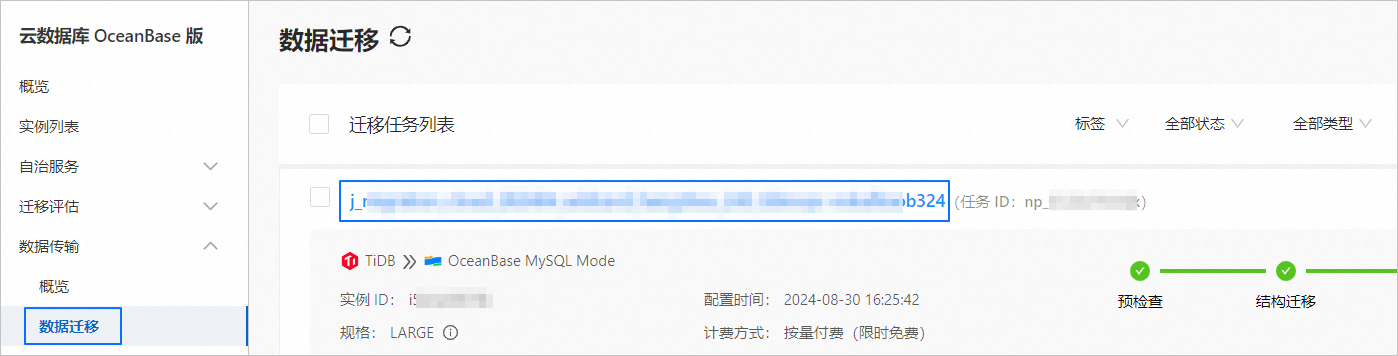
單擊頁面右上角的 查看對(duì)象,查看 遷移對(duì)象 和 修改對(duì)象記錄。
遷移對(duì)象 頁簽為您展示當(dāng)前任務(wù)的遷移對(duì)象,您還可以單擊 修改對(duì)象,進(jìn)行增加對(duì)象、減少對(duì)象,以及修改行過濾條件等操作。
修改對(duì)象記錄 頁簽為您展示所有修改對(duì)象操作的修改類型、狀態(tài)和修改時(shí)間等信息。
增加遷移對(duì)象
在目標(biāo)任務(wù)的詳情頁面,單擊右上角的 查看對(duì)象。

在 查看對(duì)象 對(duì)話框,單擊 同步對(duì)象 > 增加對(duì)象。
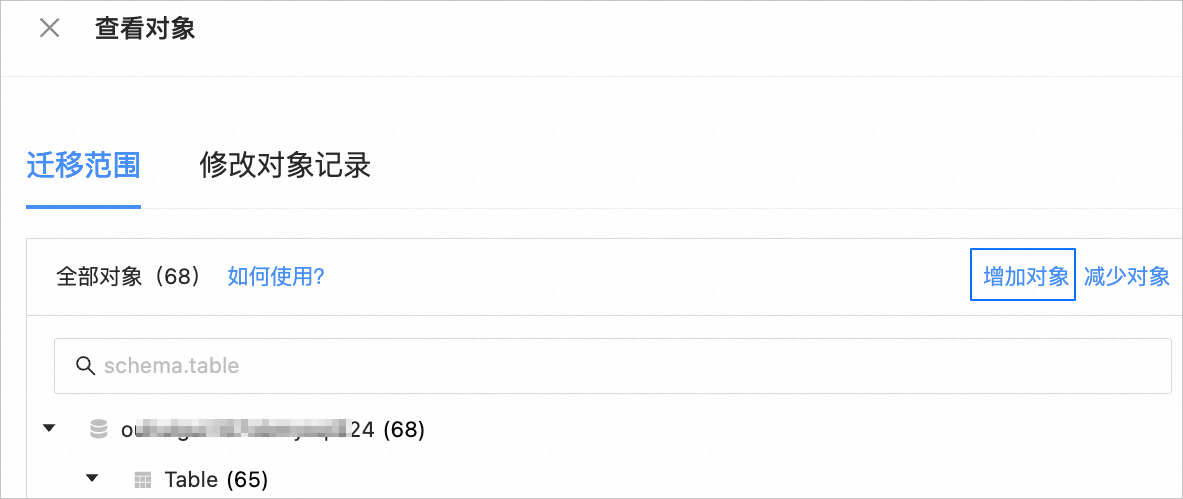
在 增加對(duì)象 對(duì)話框的左側(cè) 源端對(duì)象 區(qū)域,選中需要遷移的對(duì)象,單擊 >,將其添加至右側(cè)列表中。您可以選擇一個(gè)或多個(gè)庫的表、視圖作為遷移對(duì)象。
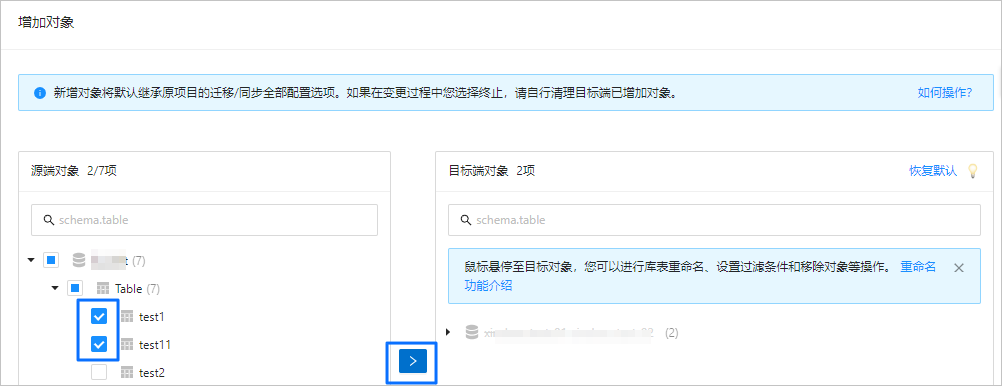
選擇增加的遷移對(duì)象后,您可以進(jìn)行重命名對(duì)象名稱、設(shè)置行過濾、查看列信息和移除對(duì)象等操作。
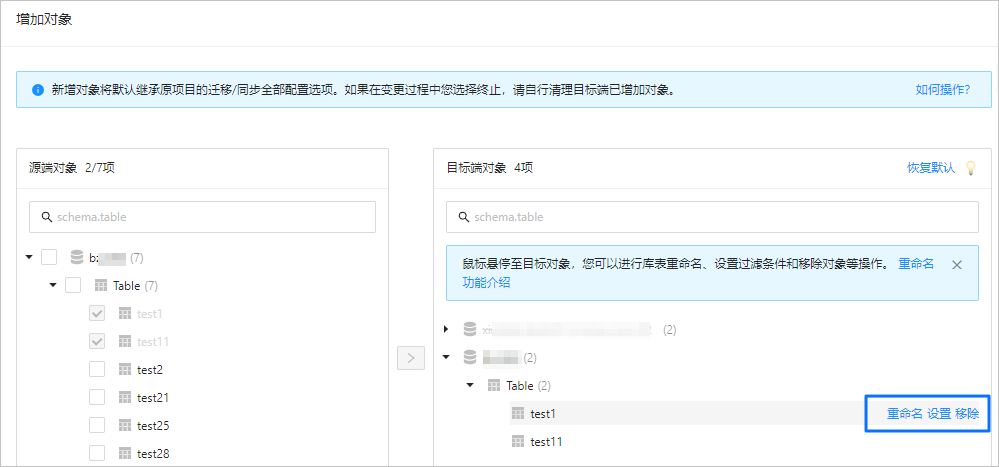 重要
重要增加對(duì)象將默認(rèn)繼承原數(shù)據(jù)遷移任務(wù)的全部配置選項(xiàng)。如果增加對(duì)象的過程中終止了操作,您需要手動(dòng)刪除目標(biāo)庫中已增加的對(duì)象。
如果源端數(shù)據(jù)源配置了 Schema Name 或 DB Name,則僅支持增加指定 Schema Name 或 DB Name 下的遷移對(duì)象。
選擇完成后,單擊 下一步。
系統(tǒng)會(huì)自動(dòng)對(duì)增加的對(duì)象執(zhí)行預(yù)檢查。全部檢查任務(wù)均通過后,單擊 保存。
確認(rèn)無誤后,在彈出框單擊 確定。
如果任務(wù)處于已暫停或失敗狀態(tài),您可以取消后重新進(jìn)行修改。修改后,請(qǐng)先恢復(fù)數(shù)據(jù)遷移任務(wù),才能執(zhí)行增加對(duì)象操作。
如果任務(wù)處于運(yùn)行中狀態(tài),單擊保存后,將立即執(zhí)行增加任務(wù)操作。
增加對(duì)象操作開始執(zhí)行后,會(huì)在 查看對(duì)象 > 修改對(duì)象記錄 頁面生成記錄,您可以進(jìn)入該頁面查看記錄的詳情。
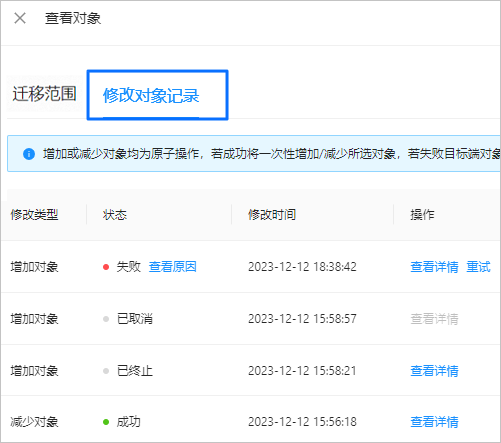
增加對(duì)象記錄的狀態(tài)包括 待執(zhí)行、已取消、修改中、運(yùn)行中、已終止、合并中、成功 和 失敗,不同狀態(tài)的增加對(duì)象記錄支持的操作,以及處于運(yùn)行中狀態(tài)的原任務(wù)對(duì)應(yīng)的狀態(tài)也不同。
說明原任務(wù)處于 未啟動(dòng) 狀態(tài)時(shí),增加對(duì)象會(huì)生成一條 成功 狀態(tài)的修改記錄。原任務(wù)處于 已暫停 狀態(tài)時(shí),增加對(duì)象會(huì)生成一條 待執(zhí)行 狀態(tài)的修改記錄。
只有原任務(wù)處于運(yùn)行中的狀態(tài),增加對(duì)象記錄的狀態(tài)才會(huì)被推進(jìn)。增加對(duì)象記錄的狀態(tài)推進(jìn)后,原任務(wù)狀態(tài)也隨之更新。詳情請(qǐng)參見下表。
增加對(duì)象記錄的狀態(tài)
支持的操作
原任務(wù)對(duì)應(yīng)的狀態(tài)
待執(zhí)行
查看詳情、取消
運(yùn)行中
已取消
無
運(yùn)行中
修改中
無
修改中
運(yùn)行中
查看詳情、終止
修改中
已終止
查看詳情
運(yùn)行中
合并中
查看詳情
合并中
成功
查看詳情
運(yùn)行中
失敗
查看詳情、重試
您還可以單擊 查看原因,跳轉(zhuǎn)至任務(wù)的詳情頁面,查看失敗的原因。
修改中/合并中
減少遷移對(duì)象
在目標(biāo)任務(wù)的詳情頁面,單擊右上角的 查看對(duì)象。

在 查看對(duì)象 對(duì)話框,單擊 減少對(duì)象。
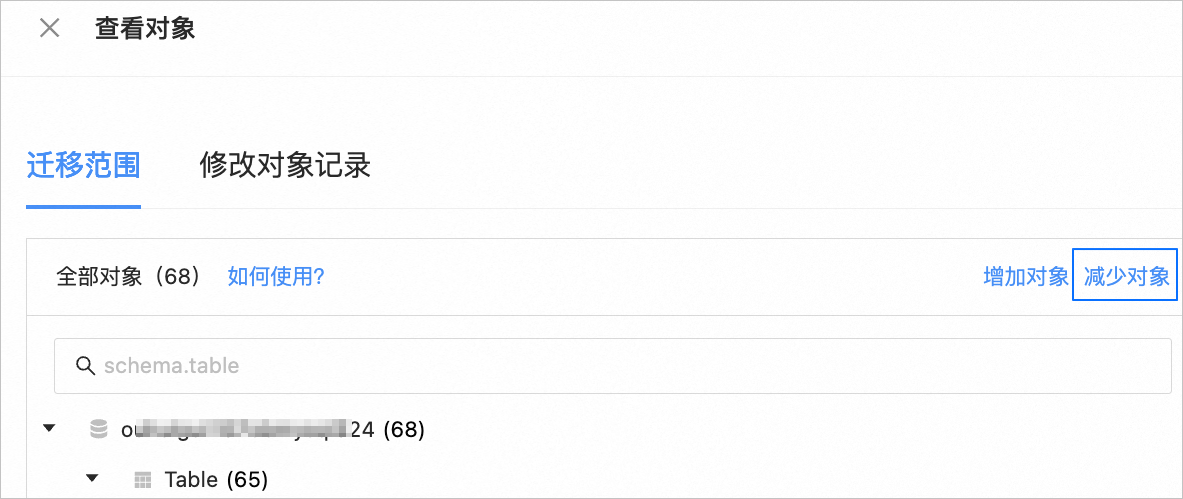
在 減少對(duì)象 對(duì)話框的右側(cè) 目標(biāo)端對(duì)象 區(qū)域,鼠標(biāo)懸停至需要減少遷移的對(duì)象,單擊 移除。
在 減少對(duì)象 對(duì)話框,單擊 移除。
在彈出框中確認(rèn)需要移除的對(duì)象無誤后,單擊 確定。
如果任務(wù)處于已暫停、失敗或運(yùn)行中狀態(tài),單擊確定后,將立即執(zhí)行減少對(duì)象操作。
重要對(duì)象減少后不可恢復(fù),請(qǐng)謹(jǐn)慎操作。
減少對(duì)象操作最終是全部成功或全部失敗。
減少對(duì)象操作開始執(zhí)行后,會(huì)在 查看對(duì)象 > 修改對(duì)象記錄 頁面生成記錄,您可以進(jìn)入該頁面查看記錄的詳情。
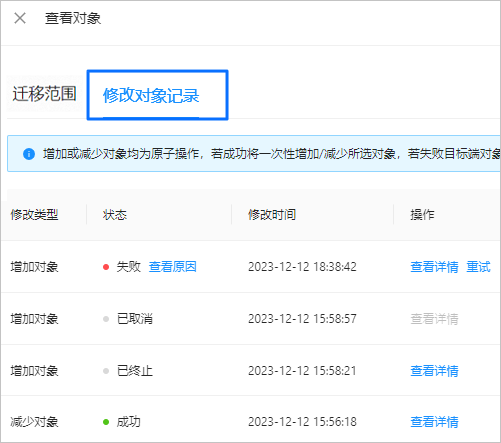
減少對(duì)象記錄的狀態(tài)包括 待執(zhí)行、已取消、修改中、成功 和 失敗,不同狀態(tài)的修改對(duì)象記錄支持的操作,以及處于運(yùn)行中狀態(tài)的原任務(wù)對(duì)應(yīng)的狀態(tài)也不同。
減少對(duì)象記錄的狀態(tài)
支持的操作
原任務(wù)對(duì)應(yīng)的狀態(tài)
待執(zhí)行
查看詳情、取消
運(yùn)行中
已取消
無
運(yùn)行中
修改中
查看詳情
修改中
成功
查看詳情
運(yùn)行中
失敗
查看詳情、重試
您還可以單擊 查看原因,跳轉(zhuǎn)至任務(wù)的詳情頁面,查看失敗的原因。
修改中
修改遷移對(duì)象的過濾條件
本節(jié)為您介紹通過指定對(duì)象方式選擇的遷移對(duì)象,在數(shù)據(jù)同步任務(wù)運(yùn)行過程中,如何修改 SQL 條件來過濾數(shù)據(jù)。
在目標(biāo)任務(wù)的詳情頁面,單擊右上角的 查看對(duì)象。

在 查看對(duì)象 > 遷移范圍 頁面,展開目標(biāo)數(shù)據(jù)庫,將鼠標(biāo)懸停至目標(biāo)對(duì)象,單擊顯示的 設(shè)置。
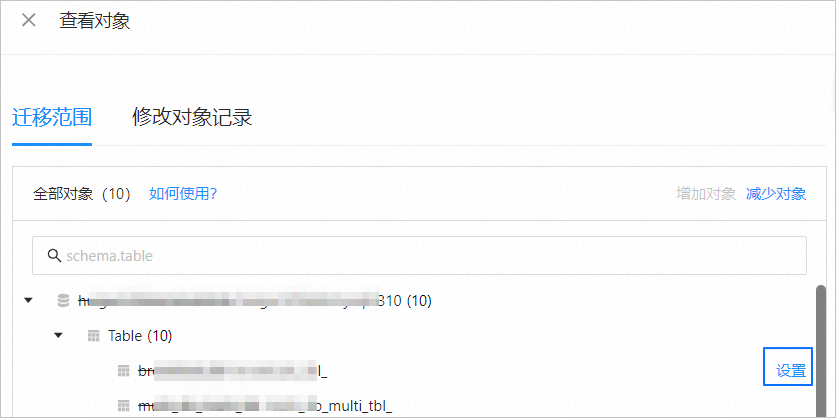
在 設(shè)置 > 行過濾條件 文本框中,輸入標(biāo)準(zhǔn)的 SQL 語句中的 WHERE 子句,來配置或修改行過濾。詳情請(qǐng)參見 SQL 條件過濾數(shù)據(jù)。
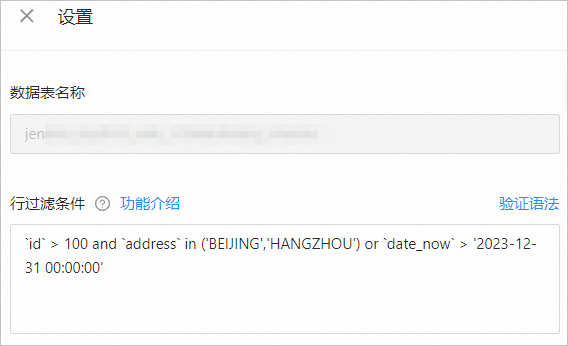
配置完成后,單擊 驗(yàn)證語法。
通過驗(yàn)證后,在 設(shè)置 對(duì)話框中,單擊 確定。
確認(rèn)修改的設(shè)置需要應(yīng)用至對(duì)象后,在彈出的對(duì)話框中,單擊 應(yīng)用。
在 修改記錄 頁面,查看修改過濾條件的進(jìn)度。
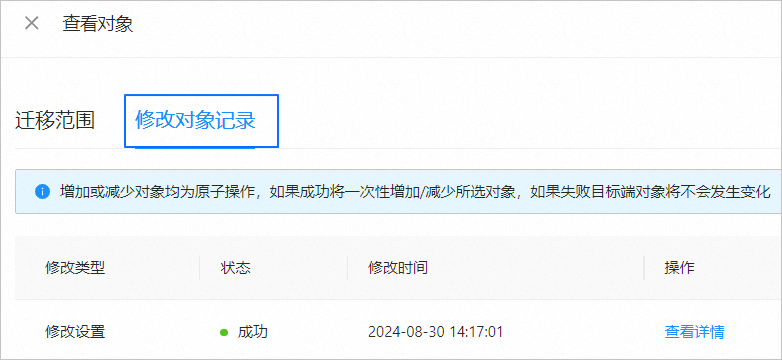
您也可以單擊修改設(shè)置記錄后的 查看詳情,在 修改設(shè)置詳情 頁面,將鼠標(biāo)懸停至目標(biāo)數(shù)據(jù)表,單擊顯示的 查看設(shè)置,查看修改后的行過濾條件。